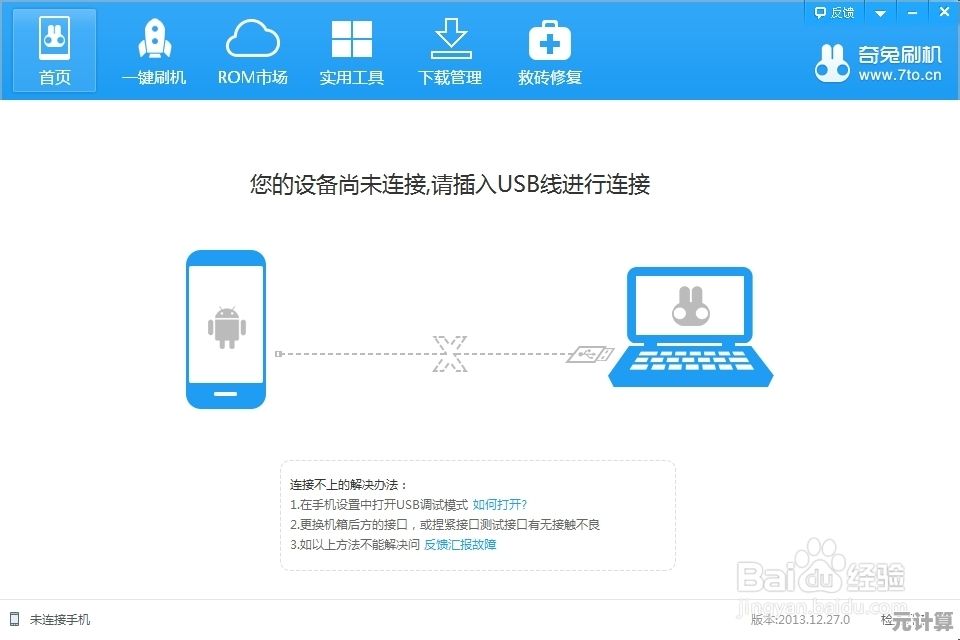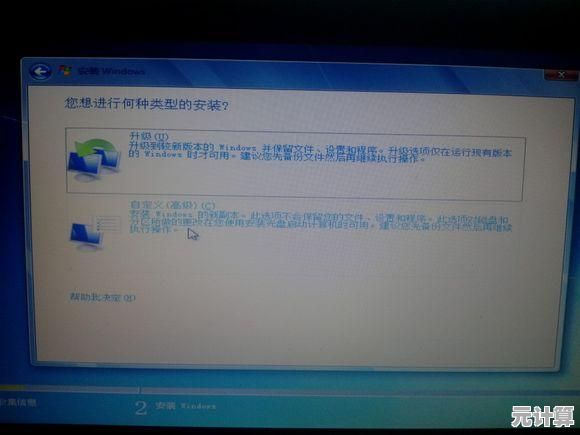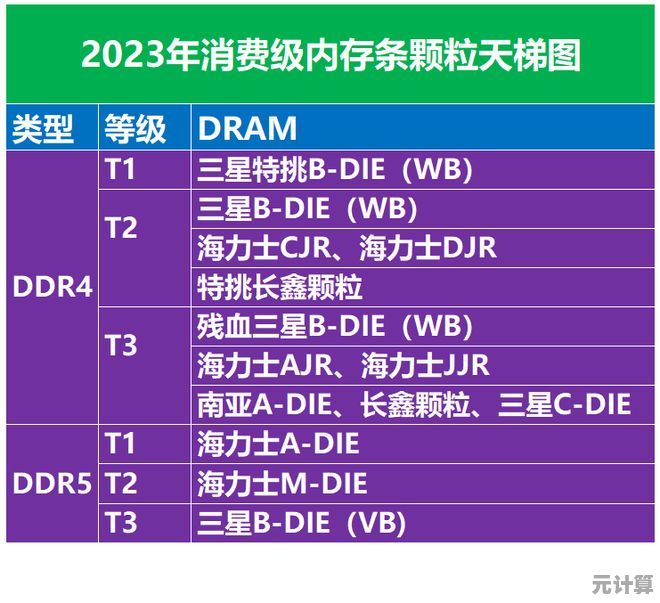电脑配置查看技巧:从基础到高级的多种方法详解
- 问答
- 2025-10-07 07:36:56
- 2
从基础到高级的多种方法详解
每次帮朋友修电脑或者自己折腾硬件的时候,总有人问我:“这电脑配置到底怎么样?”说实话,这个问题看似简单,但真要讲清楚,其实有很多门道,我自己也是从一个小白慢慢摸索过来的,中间踩过不少坑,比如曾经因为没看清显卡型号,买了个根本带不动游戏的笔记本——那种后悔劲儿,现在想起来还觉得肉疼,所以今天就想和大家聊聊,怎么从最简单到最专业的方式,把电脑的配置给摸透。
基础篇:系统自带工具,懒人必备
如果你只是想知道电脑大概的配置,根本不用装任何软件,Windows 自带的“系统信息”和“任务管理器”就够用了。
按住 Win + R 输入 msinfo32,就能看到处理器、内存、主板这些基本信息,我平时帮人远程看电脑的时候,经常用这招,简单粗暴,不过它的缺点也很明显:信息比较零散,显卡型号有时候显示得不太直观,而且对于硬盘和网卡这类硬件,你得自己一个个翻,有点麻烦。
再比如任务管理器(Ctrl+Shift+Esc),在“性能”选项卡里能看到 CPU、内存、磁盘和网络的实时使用情况,我特别喜欢在这里看内存频率和硬盘读写速度——虽然数据不算特别详细,但对于判断“电脑为什么卡”这种问题,基本能有个初步方向。
不过说真的,这些自带工具就像是你家厨房里的盐和酱油,必不可少,但想做一顿大餐,光靠它们还真不够。
进阶级:第三方工具,细节控的福音
当你不满足于“大概知道”,而是想搞清楚“我这内存到底是三星还是海力士的颗粒”这种问题时,就该第三方软件上场了。
我最常用的是 CPU-Z 和 HWiNFO,CPU-Z 体积小、启动快,点开就能看到 CPU 的详细规格、主板型号、内存时序等等,有一次我超频内存,就是靠它看出时序没调对,不然可能到现在还蒙在鼓里。
而 HWiNFO 就更强大了,它几乎能读出所有硬件的传感器数据——CPU 温度、风扇转速、显卡功耗……甚至能告诉你电池的健康度,记得去年我的一台老笔记本突然续航崩了,就是用 HWiNFO 发现电池损耗已经超过40%,果断换电池之后立马复活。
这类工具的缺点是信息太密集,容易让人眼花缭乱,如果你不是硬核玩家,可能会觉得:“我只是想看看电脑配置,怎么搞得像在开飞机?”
高手向:命令行与 PowerShell,装腔指南
如果你喜欢那种“一切尽在掌握”的感觉,那一定要试试命令行。
用 Win + R 输入 cmd,然后输入 systeminfo,会直接吐出一大串系统信息,包括系统版本、网卡 MAC 地址等等,虽然看起来有点原始,但在某些没法装软件的电脑上(比如公司机房或者别人的电脑),这招特别实用。
PowerShell 更强大一些,比如用 Get-WmiObject -Class Win32_Processor 可以提取 CPU 的详细数据,不过说实话,我平时也不太用这些,除非是为了写脚本或者显摆一下——毕竟敲代码的快乐,有时候就在于“我能做到,而你不行”(笑)。
另类方法:BIOS/UEFI 与硬件识别
重启电脑进 BIOS/UEFI 界面,也能看到最底层的硬件信息,比如主板型号、硬盘列表、内存通道是否正常,我每次装新机都会先来这里转一圈,确认所有硬件都被正确识别了——不然等系统装完才发现硬盘没认全,那才叫崩溃。
还有一种极客玩法是看设备硬件 ID,在设备管理器里右键某个设备→属性→详细信息,选择“硬件 Id”,然后复制那一串字符去网上搜,就能知道这玩意到底是哪家产的,之前我有个无线网卡驱动老是装不上,就是靠这个发现是博通的某个冷门型号。
个人心得:为什么要学会看配置?
很多人觉得查看配置只是为了“跑个分”或者“炫耀一下”,但我的体会是,这东西真正的作用是帮你理解你的电脑。
比如你知道自己的内存是 DDR4 2666MHz,那下次升级时就不会被商家忽悠着买更高频率却根本不兼容的内存条;你知道显卡的功耗墙限制,就不会奇怪为什么玩游戏时帧数突然掉下去。
我自己有一台用了五年的台式机,每次折腾之前都会先看一遍配置,就像和老朋友打招呼:“嘿,今天状态怎么样?”这种熟悉感,是任何跑分软件都给不了的。
从系统自带工具到命令行,从软件检测到底层识别,方法很多,但最重要的是找到适合你的那种,不一定非要追求最高级的方式,就像我不一定每次都要用 HWiNFO——任务管理器瞅一眼,也就够了。
如果你也有什么查看配置的独门技巧,或者被电脑坑过的经历,欢迎聊聊——毕竟搞机这条路,谁还没翻过几次车呢。

本文由卑钊于2025-10-07发表在笙亿网络策划,如有疑问,请联系我们。
本文链接:http://pro.xlisi.cn/wenda/56237.html